Utilisez ce workflow de démarrage rapide pour effectuer une analyse d'énergie basée sur un modèle de bâtiment entier composé d'éléments de construction Revit tels que des murs, des toits et des portes.
Utilisez ce workflow lorsque vous utilisez Energy Analysis pour Autodesk® Revit® pour la première fois ou lorsque vous souhaitez effectuer une analyse de la ligne de base à l'aide des paramètres par défaut. Ensuite, reportez-vous à la rubrique Réalisation d'une analyse d'énergie basée sur des éléments de construction pour savoir comment modifier le modèle d'élément de construction et ses paramètres énergétiques afin d'affiner l'analyse.
| 1. | Créez un modèle de bâtiment.
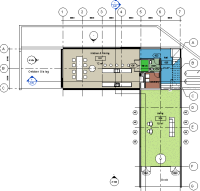 |
Créez un modèle à l'aide des éléments de construction, tels que des murs, des sols, des toits et des portes. |
| 2. | Définissez les paramètres énergétiques.
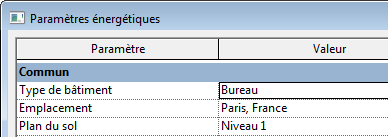 |
Cliquez sur l'onglet Analyser le groupe de fonctions Analyse d'énergie le groupe de fonctions Analyse d'énergie  (Paramètres énergétiques). (Paramètres énergétiques). Dans la boîte de dialogue Paramètres énergétiques, spécifiez ce qui suit :
|
| 3. | Créez et affichez le modèle énergétique. | Cliquez sur l'onglet Analyser le groupe de fonctions Analyse d'énergie le groupe de fonctions Analyse d'énergie  (Créer un modèle énergétique). (Créer un modèle énergétique). Lorsque le processus est terminé, cliquez sur Continuer de travailler. Le modèle énergétique s'affiche dans la vue de modèle énergétique 3D. Vous pouvez également examiner les espaces et les surfaces analytiques pour comprendre la géométrie du mode analytique. Pour en savoir plus sur la validation et les limitations du modèle énergétique, voir Analyse d'énergie basée sur des éléments de construction : validation de modèle. |
| 4. | Connectez-vous à Autodesk® A360.
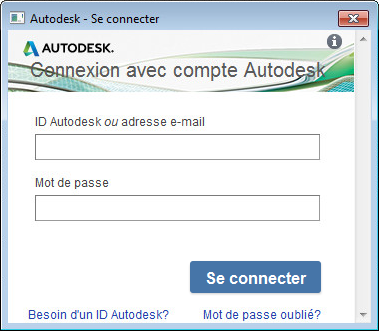 |
Pour exécuter une simulation d'énergie, vous devez vous connecter à Autodesk® A360. Cliquez sur Se connecter |
| 5. | Exécutez la simulation d'énergie.
 |
Cliquez sur l'onglet Analyser Dans la boîte de dialogue Un modèle analytique d'énergie existe déjà, sélectionnez l'option appropriée. (Si vous avez modifié le modèle Revit après la création du modèle énergétique, sélectionnez Mettre à jour le modèle analytique d'énergie pour faire apparaître ces modifications. Vous êtes informé de la création du modèle analytique d'énergie. Cliquez sur OK pour exécuter la simulation d'énergie.) |
| 6. | Attribuez un nom à la simulation et spécifiez le projet Green Building Studio.
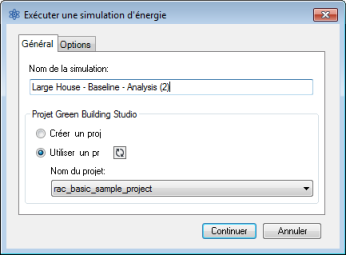 |
Dans la boîte de dialogue Exécuter une simulation d'énergie, procédez comme suit :
|
| 7. | Cliquez sur le nom de la simulation.
 |
Lorsque l'analyse est terminée, un message d'alerte s'affiche. Cliquez sur le nom de l'analyse dans l'alerte pour afficher les résultats de la simulation. Vous pouvez également cliquer sur l'onglet Analyser |
| 8. | Consultez les résultats de la simulation.
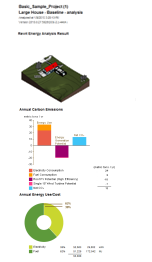 |
Dans la boîte de dialogue Résultats et comparaison, consultez les résultats de l'analyse. Conseil : Utilisez l'onglet Paramètres pour sélectionner les tableaux à inclure dans les résultats et configurer l'affichage des données de l'analyse d'énergie dans l'onglet Résultats.
|
| 9. | Apportez des modifications, simulez et comparez.
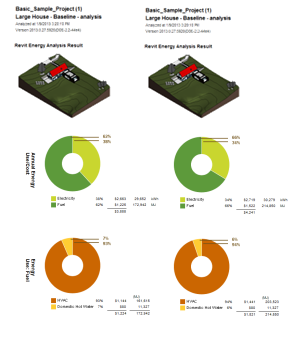 |
Pour affiner le modèle analytique d'énergie, modifiez le modèle de bâtiment et les paramètres énergétiques selon vos besoins. Supprimez et créez un modèle énergétique mis à jour. Répétez les étapes 4 à 6 pour exécuter une simulation sur le modèle modifié. Pour une comparaison des résultats de la simulation côte à côte, sélectionnez plusieurs analyses et cliquez sur Comparer dans la barre d'outils. |
 (Exécuter une simulation d'énergie).
(Exécuter une simulation d'énergie).  (Résultats et comparaison), puis sélectionnez l'analyse à partir de l'arborescence du projet.
(Résultats et comparaison), puis sélectionnez l'analyse à partir de l'arborescence du projet.